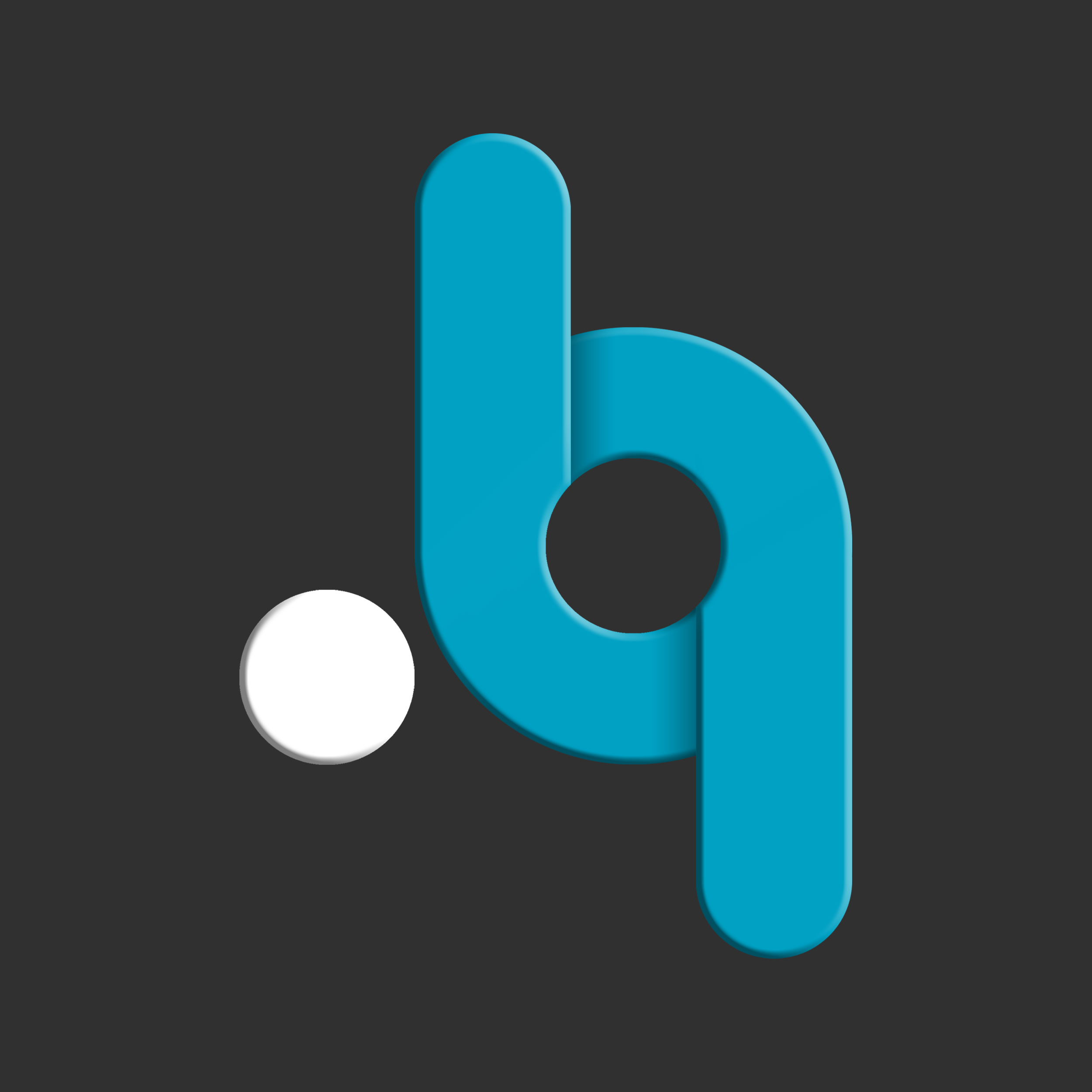Disqus Özellikleri;
- Yapılan yorumlara oy verme veya spam olarak işaretleme özelliği.
- E-posta bildirimi ve yorum abonelik özelliği
- Kullanıcıların özel avatara kullanabilme özelliği.
- Denetim araçları, Spam filtreleme ve Engellenenler listesi gibi yönetilebilir alan özelliği.
- Reklam gösterim gelirleri elde etme özelliği.
- Yorum paylaşma özelliği.
- Yorumlara resim ve video ekleme özelliği.
- Konuk yorumlarına izin verme özelliği.
Blogger'a Disqus Yorum Sistemi Ekleme
Disqus platformuna daha önceden yapılmış olan herhangi bir kaydınız yoksa aşağıdaki Disqus'a Kaydol butonuna basarak kayıt olabilirsiniz.
Disqus kayıt işlemlerini herhangi bir mail hesabınız ile yapmanın yanı sıra Facebook, Twitter ve Gmail hesapları ile de yapmanız mümkün. Ancak bizim size önerimiz kendi mail hesabınızı kullanarak hesap açmanız. Kayıt işlemlerini tamamladıktan sonra karşınıza gelecek olan ekranda "I want to install on my site" seçeneğine tıklayın.
Açılan ekranda Blog sayfanızın adını ve kategorisini belirlemeniz gerekecek. Blog sayfanızın adını yazdıktan sonra Disqus otomatik olarak size "deneme-blog.disqus.com" şeklinde bir bağlantı oluşturacak. Siz bu bağlantı adını değiştirmek istiyorsanız "Customize Your URL" bağlantısına tıklayarak gerekli değişiklikleri yapabilirsiniz. Dil seçeneği varsayılan olarak "Turkish" gelmektedir. Farklı dillerde kullanmak isityorsanız "Language" seçeneğinden değişiklik yapabilirsiniz. Değişiklikleri tamamladıktan sonra butonuna tıklayın.

Bu adımda ise sol tarafta yer alan "İnstall Disqus" sekmesine tıklayın. Karşınıza birden fazla blog platformları çıkacak. Burada Blogger platformunu seçin.

Blogger platformunu seçtikten sonra karşınıza üç adet seçenek çıkacak. Siz birinci seçenek olan seçeneğini seçeceksiniz.
NOT: Bu seçenekte deneme-blog yazan kısımda sizin belirlediğiniz blog adı yazacak.

Bu adımda Blogger Widget yönetim sayfası açılacak. Disqus'u eklemek için Bir blog seçin başlığının yanında yer alan açılır pencereden eklemek istediğiniz Blog sayfanızı seçin. Seçiminizi yaptıktan sonra butonuna tıklayın.

Widget ekle butonuna tıkladıktan sonra Blogger Düzen sayfasına yönlendirileceksiniz. Düzen sayfasında Disqus for deneme-blog adında bir Gadget gördüyseniz Disqus Blog sayfanıza eklenmiş demektir. Artık yayınlarınızın altında Disqus Yorum sistemini görebilirsiniz.

Blogger'dan Disqus Yorum Sistemini Kaldırma
Eklemiş olduğunuz Disqus Yorum Sistemini blog sayfanızdan kaldırma kararı aldıysanız aşağıdaki adımları takip edebilirsiniz. Yorum sistemini kaldırmak eklemesi kadar teferruatlı olmadığı gibi oldukça basittir. Yapmanız gerek bir iki tıklama ile Disqus Yorum sistemini Blog sayfanızdan kaldırabilirsiniz.
- Blog sayfanıza giriş yapın ardından Düzen sekmesine gidin ve Eklemiş olduğunuz Disqus Widgetini kaldırın.
- Widgeti kaldırdıktan sonra sağ alt kısımda yer alan butonuna tıklayın. Hepsi bu kadar sistem blog sayfanızdan kalmış olacaktır.
Blogger'a Disqus Yorum Sistemi Ekle / Kaldır ile ilgili bilgi ve görüşleriniz için yorum formunu kullanabilirsiniz.